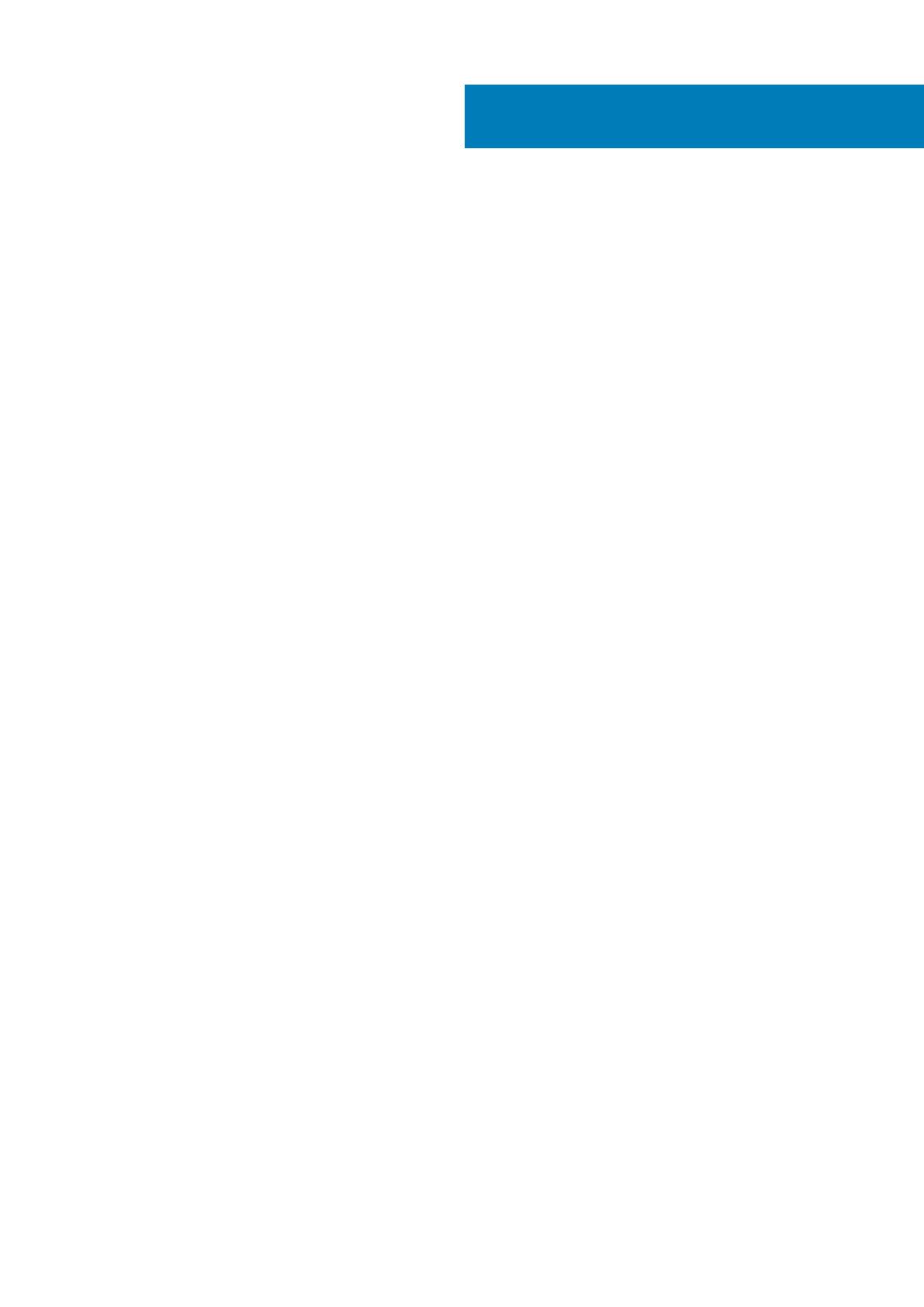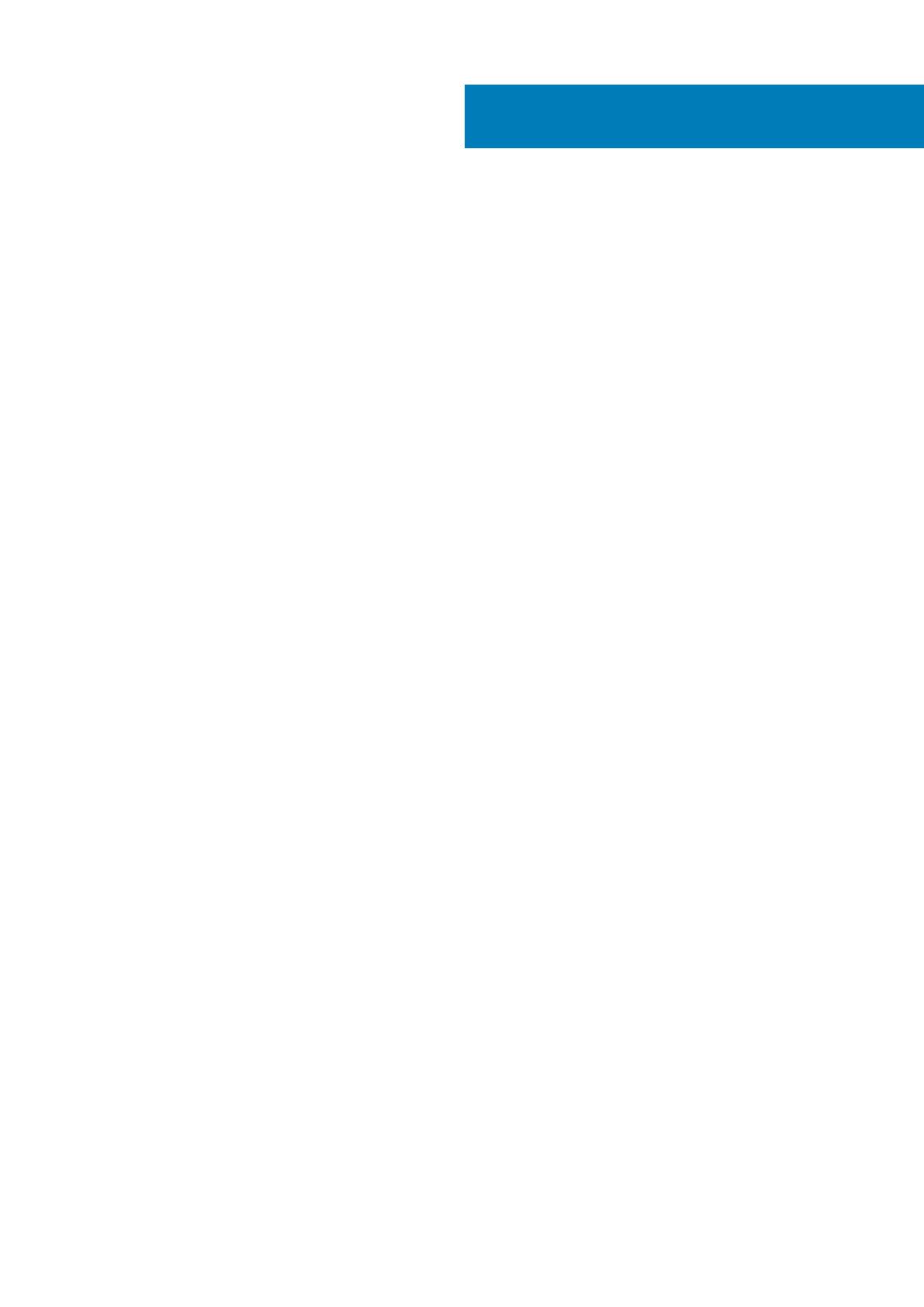
1 Einrichten des XPS 13 7390 2-in-1.................................................................................................. 4
2 Ansichten des XPS 13 7390 2-in-1.................................................................................................. 6
Rechts.....................................................................................................................................................................................6
Links........................................................................................................................................................................................ 6
Basis.........................................................................................................................................................................................7
Anzeige....................................................................................................................................................................................8
Unten.......................................................................................................................................................................................9
Modi.........................................................................................................................................................................................9
3 Technische Daten des XPS 13 7390 2-in-1......................................................................................11
Abmessungen und Gewicht.................................................................................................................................................11
Prozessoren...........................................................................................................................................................................11
Chipsatz................................................................................................................................................................................. 11
Betriebssystem.....................................................................................................................................................................12
Speicher.................................................................................................................................................................................12
Anschlüsse und Stecker...................................................................................................................................................... 12
Kommunikation..................................................................................................................................................................... 13
Audio...................................................................................................................................................................................... 13
Bei Lagerung......................................................................................................................................................................... 14
Speicherkartenleser............................................................................................................................................................. 14
Tastatur................................................................................................................................................................................. 14
Kamera...................................................................................................................................................................................15
Touchpad.............................................................................................................................................................................. 15
Touchpad-Gesten.......................................................................................................................................................... 15
Netzadapter..........................................................................................................................................................................16
Batterie..................................................................................................................................................................................16
Anzeige.................................................................................................................................................................................. 17
Fingerabdruckleser...............................................................................................................................................................18
Video...................................................................................................................................................................................... 18
Computerumgebung............................................................................................................................................................18
4 Dell Low Blue Light-Anzeige.........................................................................................................19
5 Tastenkombinationen................................................................................................................. 20
6 Hilfe erhalten und Kontaktaufnahme mit Dell................................................................................ 22
Inhaltsverzeichnis
Inhaltsverzeichnis 3